Was ist der cmd-Befehl, der den Computer herunterfahren kann?
Der cmd-Befehl zum Herunterfahren lautet [shutdown -s]. Nach der Ausführung dieses Befehls wird der Computer standardmäßig nach einer Minute heruntergefahren. Wenn wir nach einer bestimmten Zeit herunterfahren möchten, können wir den Befehl [shutdown -t seconds -s] ausführen.

Die Betriebsumgebung dieses Artikels: Windows 10-System, Thinkpad T480-Computer.
Die detaillierte Einführung lautet wie folgt:
Um das Herunterfahren zu erreichen, müssen Sie den Befehl „shutdown“ verwenden. Nachdem Sie den obigen Befehl eingegeben haben, drücken Sie die Eingabetaste, um auszuführen werden alle verfügbaren Befehle angezeigt, die in Shutdown enthalten sind. Schauen Sie genau hin und Sie werden feststellen, dass der Shutdown-Befehl S ist. Das System gibt eine Eingabeaufforderung aus, und die Standardeinstellung lautet: „Danach wird der Computer heruntergefahren“, was beweist, dass dies der Befehl ist, den wir zum Herunterfahren benötigen. Wenn Sie eine Zeit angeben möchten, können Sie
shutdown eingeben -t 3600 -s,shutdown -t 3600 -s Befehl nach dem Herunterfahren des Computers Die Bedeutung besteht darin, den Computer nach einer Stunde automatisch herunterzufahren, und 3600 Sekunden sind eine Stunde.
Wenn wir die Abschaltung nach einer Stunde eingestellt haben, aber feststellen, dass eine Stunde nicht ausreicht oder wir nicht abschalten möchten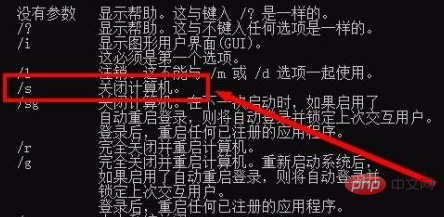 Sie können Shutdown -a eingeben, um die Abschaltung abzubrechen
Sie können Shutdown -a eingeben, um die Abschaltung abzubrechen
Kostenloses Lernen Video-Sharing:
php-Tutorial
Das obige ist der detaillierte Inhalt vonWas ist der cmd-Befehl, der den Computer herunterfahren kann?. Für weitere Informationen folgen Sie bitte anderen verwandten Artikeln auf der PHP chinesischen Website!

Heiße KI -Werkzeuge

Undresser.AI Undress
KI-gestützte App zum Erstellen realistischer Aktfotos

AI Clothes Remover
Online-KI-Tool zum Entfernen von Kleidung aus Fotos.

Undress AI Tool
Ausziehbilder kostenlos

Clothoff.io
KI-Kleiderentferner

AI Hentai Generator
Erstellen Sie kostenlos Ai Hentai.

Heißer Artikel

Heiße Werkzeuge

Notepad++7.3.1
Einfach zu bedienender und kostenloser Code-Editor

SublimeText3 chinesische Version
Chinesische Version, sehr einfach zu bedienen

Senden Sie Studio 13.0.1
Leistungsstarke integrierte PHP-Entwicklungsumgebung

Dreamweaver CS6
Visuelle Webentwicklungstools

SublimeText3 Mac-Version
Codebearbeitungssoftware auf Gottesniveau (SublimeText3)

Heiße Themen
 1386
1386
 52
52
 Was bedeutet, dass das Task-Host-Fenster das Herunterfahren verhindert?
May 06, 2023 pm 04:07 PM
Was bedeutet, dass das Task-Host-Fenster das Herunterfahren verhindert?
May 06, 2023 pm 04:07 PM
Das Task-Host-Fenster verhindert das Herunterfahren, da nicht geschlossene Programme auf dem Computer vorhanden sind, was zu einem langsamen Herunterfahren führt. Sie können das Hintergrundprogramm manuell schließen und dann herunterfahren. Die Lösung: 1. Bewegen Sie die Maus an den unteren Rand des Computer-Desktops und klicken Sie darauf Klicken Sie mit der Maus auf das Menü „Qiming Task Manager“. 2. Klicken Sie auf die Option „Prozesse“ unterhalb der Task-Manager-Symbolleiste, suchen Sie dann den Prozess, der das Herunterfahren fehlschlägt, wählen Sie ihn aus und klicken Sie zum Beenden auf „Prozess beenden“. wieder runter.
 So zeigen Sie mit cmd alle IP-Adressen im LAN an
Feb 20, 2023 pm 02:22 PM
So zeigen Sie mit cmd alle IP-Adressen im LAN an
Feb 20, 2023 pm 02:22 PM
So zeigen Sie alle IP-Adressen im LAN mit cmd an: 1. Drücken Sie die Tastenkombination „Win+R“, um das Fenster „Ausführen“ zu öffnen. 2. Nachdem Sie „CMD“ in das Fenster „Ausführen“ eingegeben haben, drücken Sie die Eingabetaste. 3. Geben Sie in der geöffneten „Befehls“-Oberfläche den Befehl „arp -a“ ein und drücken Sie die Eingabetaste. 4. In den zurückgegebenen Ergebnissen können Sie die IP-Adressen aller Computer im lokalen LAN sehen mit der Maschine kommunizieren.
 So erhalten Sie den BitLocker-Wiederherstellungsschlüssel von CMD ohne Microsoft-Konto
Feb 19, 2024 pm 09:00 PM
So erhalten Sie den BitLocker-Wiederherstellungsschlüssel von CMD ohne Microsoft-Konto
Feb 19, 2024 pm 09:00 PM
In dieser Anleitung wird erklärt, wie Sie einen BitLocker-Wiederherstellungsschlüssel erhalten, um bei Bedarf den Zugriff auf verschlüsselte Daten wiederherzustellen. BitLocker ist eine Sicherheitsfunktion von Windows-Geräten, die dazu dient, Daten vor unbefugtem Zugriff zu schützen. Wiederherstellungsschlüssel sind eine Sicherungsmethode, wenn Sie nicht auf normale Weise auf Ihre Daten zugreifen können. Sie können einen 48-stelligen BitLocker-Wiederherstellungsschlüssel ohne Microsoft-Konto oder über CMD erhalten und so sicherstellen, dass Sie jederzeit auf Ihre wichtigen Daten zugreifen und diese wiederherstellen können. Wie erhalte ich den BitLocker-Wiederherstellungsschlüssel von CMD ohne Microsoft-Konto? Befolgen Sie diese Vorschläge, um einen BitLocker-Wiederherstellungsschlüssel zu erhalten: Klicken Sie in der Eingabeaufforderung auf „Start“, suchen Sie nach „cmd“ und klicken Sie auf „Verwalten“.
 CMD-Befehl zum Schließen des Ports
Nov 21, 2023 am 09:45 AM
CMD-Befehl zum Schließen des Ports
Nov 21, 2023 am 09:45 AM
Der Befehl zum Schließen eines Ports mit CMD: 1. Verwenden Sie CMD, um einen bestimmten Port zu schließen. 3. Verwenden Sie CMD, um einen bestimmten Port zu öffnen.
 Öffnen Sie den Task-Manager über die Befehlszeile: Detaillierte Schritte
Dec 29, 2023 pm 10:59 PM
Öffnen Sie den Task-Manager über die Befehlszeile: Detaillierte Schritte
Dec 29, 2023 pm 10:59 PM
Viele Freunde stellen fest, dass bestimmte Software bei der Verwendung ihres Computers hängen bleibt. Wenn sich der Computer nicht bewegen kann, müssen Sie den Task-Manager aufrufen, um den Task-Manager-Befehl zu öffnen. Die spezifischen Lösungen werden unten erläutert. Schritte zum Öffnen des Task-Manager-Befehls mit cmd: 1. Halten Sie die Win+R-Tasten auf der Tastatur gedrückt, um das Ausführungsfenster zu öffnen, oder klicken Sie auf „Start – Ausführen“ in der unteren linken Ecke, geben Sie cmd in das Ausführungsfenster ein. und drücken Sie die Eingabetaste, um das cmd-Fenster zu öffnen. 2. Geben Sie C:\Windows\system32\taskmgr.exe ein und drücken Sie dann die Eingabetaste, um den Task-Manager zu öffnen. 3. Öffnen Sie CMD
 So deaktivieren Sie die Bitlocker-Verschlüsselung mit CMD an der Eingabeaufforderung
Jun 19, 2024 am 11:33 AM
So deaktivieren Sie die Bitlocker-Verschlüsselung mit CMD an der Eingabeaufforderung
Jun 19, 2024 am 11:33 AM
Geben Sie den folgenden Befehl in die Administrator-Eingabeaufforderung ein, um manage-bde-offC zu deaktivieren: Manchmal wird jedoch die folgende Eingabeaufforderung angezeigt: Fehler – Dieses Volume speichert einen oder mehrere externe Schlüssel, die andere Volumes automatisch entsperren können. Dieser Schlüsseltyp muss zunächst gelöscht werden, bevor dieses Volume entsperrt werden kann. Zu diesem Zeitpunkt müssen Sie zuerst den folgenden Befehl ausführen: (Wenn die Systempartition nicht C ist, ändern Sie den Laufwerksbuchstaben unten) manage-bde-autounlock-ClearAllKeysc: Fehler 2: Dieser Vorgang kann nicht ausgeführt werden, da das Volume gesperrt ist. manage-bde-unlockc:-rp123456789012345678901234567890123456789012345678 Hinweis:
 Was ist der Unterschied zwischen Powershell und cmd?
Jan 11, 2023 pm 02:23 PM
Was ist der Unterschied zwischen Powershell und cmd?
Jan 11, 2023 pm 02:23 PM
Unterschiede: 1. Beim Ausführen von Cmd nimmt es nur weniger als 1 MB Speicher ein, bei Verwendung von PowerShell sind es etwa 20 MB Speicher. 2. Cmd unterstützt keine Syntaxhervorhebung, PowerShell jedoch. 3. Wenn Sie mit Cmd einige komplexere und zeitaufwändigere Befehle ausführen und das Befehlszeilenfenster nach Belieben ziehen, kann der Inhalt im Fenster immer noch derselbe bleiben, PowerShell jedoch nicht. 4. Cmd kann nur Befehle in der .net-Bibliothek und auch keine Linux-Befehle verwenden.
 Der Befehl cmdtelnet wird nicht als interner oder externer Befehl erkannt
Jan 03, 2024 am 08:05 AM
Der Befehl cmdtelnet wird nicht als interner oder externer Befehl erkannt
Jan 03, 2024 am 08:05 AM
Das cmd-Fenster weist darauf hin, dass es sich bei Telnet nicht um einen internen oder externen Befehl handelt. Dieses Problem tritt nicht auf, da mit der Bedienung des Benutzers nicht allzu große Sorgen gemacht werden müssen Ein paar kleine Schritte können das Problem der CMD-Fensteraufforderung „Telnet ist kein interner oder externer Befehl“ lösen. Schauen wir uns die Lösung für die CMD-Fensteraufforderung „Telnet ist kein interner oder externer Befehl“ an. Das cmd-Fenster weist darauf hin, dass Telnet kein interner oder externer Befehl ist. Lösung: 1. Öffnen Sie die Systemsteuerung des Computers. 2. Programme und Funktionen finden. 3. Suchen Sie links nach „Windows-Funktionen aktivieren oder deaktivieren“. 4. Suchen Sie nach „Telnet-Client“.



